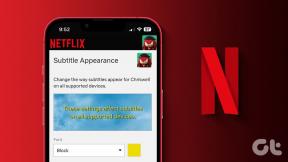IPhone에서 이미지 EXIF 데이터를 편집하는 방법
잡집 / / April 22, 2022
EXIF는 Exchangeable Image File Format의 약자로 사진의 메타데이터를 저장하는 표준 형식입니다. 여기에는 셔터 속도, ISO, 카메라 이름, 노출, 위치 등과 같은 세부 정보가 포함됩니다. 따라서 카메라에 대한 위치 권한이 활성화된 경우 사진의 EXIF 데이터에는 사진을 찍은 날짜와 위치도 포함됩니다.
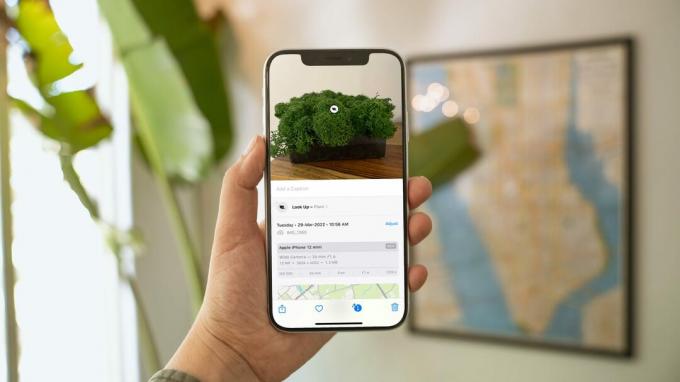
최대 사진 편집기 편집을 위해 이미지를 열 때마다 앱에서 이러한 세부 정보를 읽을 수 있습니다. 그러나 EXIF 데이터에는 위치 정보도 포함되어 있으므로 사진을 열거나 공유하지 않도록 주의하십시오.
이미지 편집 및 구성을 위해 또는 개인 정보 보호, 이미지의 EXIF 데이터를 쉽게 편집하고 위치 정보를 제거할 수 있습니다. iPhone에서 이미지 메타데이터를 편집하는 방법은 다음과 같습니다.
iPhone에서 이미지 EXIF 데이터 보기
어떻게 쉽게 할 수 있는지 궁금해하는 것은 당연합니다 iPhone에서 EXIF 데이터 보기 그 자체. 그러면 특정 이미지가 기기에 저장한 EXIF 메타데이터의 종류를 알 수 있습니다.
1 단계: iPhone에서 사진 앱을 실행합니다.

2 단계: 이미지를 탭하여 엽니다.

3단계: 이미지를 위로 스와이프하거나 (i) 아이콘을 탭합니다. iPhone은 이미지에 파일에 있는 EXIF 데이터를 표시합니다. 카메라 사양, 촬영 날짜 및 사진을 찍은 위치까지 볼 수 있습니다.

iPhone에서 날짜 및 시간 EXIF 데이터 편집
사진 앱을 사용하면 이미지의 데이터 메타데이터를 쉽게 조정할 수 있습니다. 특정 방식으로 사진을 정리하고 싶을 때 매우 편리합니다. 때때로 다른 디지털 카메라에서 가져온 이미지의 날짜가 정확하지 않을 수 있습니다. 이 데이터를 수정하면 iPhone이 사진을 올바른 순서로 표시합니다.
1 단계: iPhone에서 사진 앱을 실행합니다.

2 단계: 날짜 및 시간 EXIF 데이터를 편집하려는 이미지를 누릅니다.

3단계: 이미지를 위로 스와이프하거나 (i) 아이콘을 눌러 EXIF 데이터를 표시하고 날짜 옆에 있는 조정 버튼을 누릅니다.
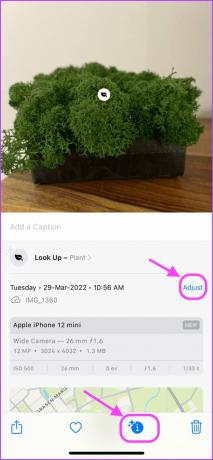
4단계: 달력 필드의 왼쪽 상단에 있는 드롭다운 화살표를 탭하여 월별 보기를 엽니다.

5단계: 스크롤 휠을 사용하여 월과 연도를 변경한 다음 드롭다운 화살표를 눌러 월 보기를 닫습니다.

6단계: 탭하여 설정하려는 날짜를 선택하세요.
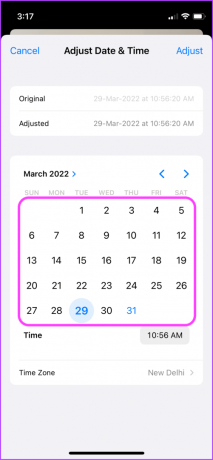
7단계: 오른쪽 하단 모서리에 있는 시간을 누르고 스크롤하여 설정하려는 시간을 선택합니다.
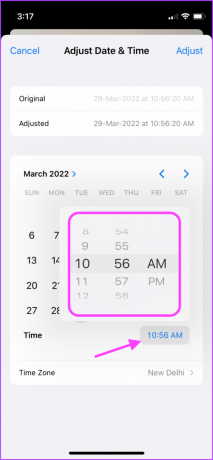
8단계: 하단의 시간대 버튼을 눌러 사진의 시간대를 변경할 수도 있습니다.
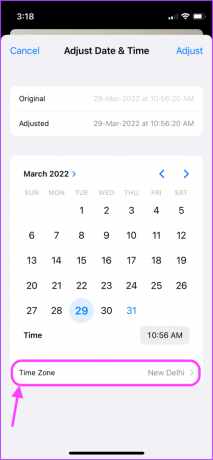
9단계: 현재 시간대를 제거하려면 오른쪽 상단 모서리에 있는 십자 버튼을 누릅니다.
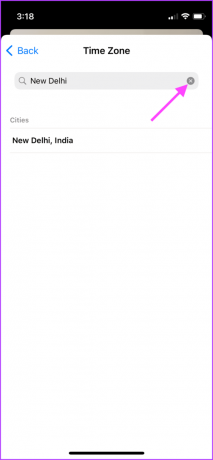
10단계: 시간대를 검색하고 관련 결과를 탭하여 추가합니다.
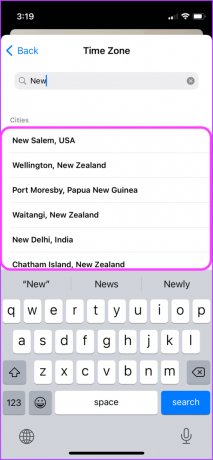
11단계: 모든 것이 정리되면 오른쪽 상단의 조정 버튼을 눌러 변경 사항을 저장합니다.

위치 EXIF 데이터 편집 및 삭제
사진이 위치 데이터와 함께 저장되어 있고 사진에 위치 데이터를 포함하고 싶지 않다면 iPhone에서 쉽게 변경할 수 있습니다. iPhone은 위치 데이터를 사용하여 사진을 정리하고 추억을 만들어 같은 위치의 사진을 보여줍니다.
그러나 개인 정보 보호를 위해 위치 데이터를 제거하여 친구나 온라인에서 사진을 공유하더라도 해당 세부 정보를 공유하지 않도록 할 수도 있습니다. iPhone에서 위치 EXIF 데이터를 편집하고 삭제하는 방법은 다음과 같습니다.
1 단계: iPhone에서 사진 앱을 실행합니다.

2 단계: 위치 메타데이터를 편집하려는 이미지를 탭합니다.

3단계: 이미지를 위로 스와이프하거나 (i) 아이콘을 탭하여 EXIF 데이터를 표시합니다.

4단계: 아래로 스크롤하여 위치 지도 아래에 있는 조정 버튼을 누릅니다.
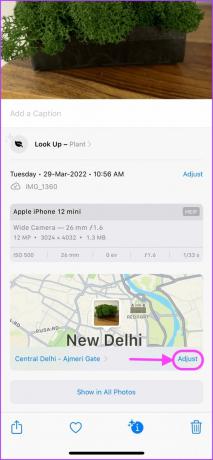
5단계: 현재 주소를 제거하려면 검색 필드에서 십자 버튼을 누릅니다.
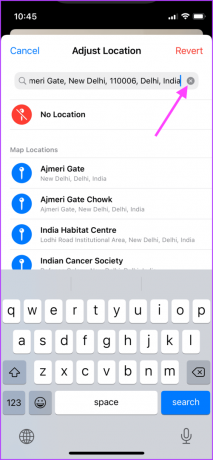
6단계: 정확한 주소를 검색하고 눌러 선택하세요.
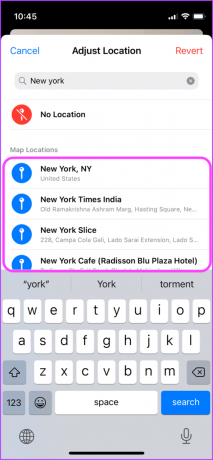
7단계: 위치 메타데이터를 제거하려면 위치 없음 버튼을 탭합니다.
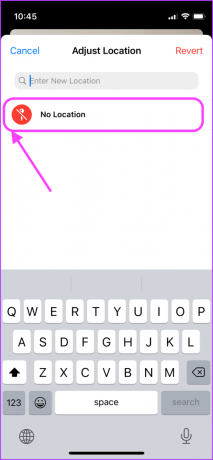
공유하기 전에 이미지 메타데이터 삭제
iPhone의 사진 앱을 사용하면 사진 또는 여러 장의 사진을 공유하기 전에 위치 및 데이터 메타데이터를 삭제할 수도 있습니다. 방법은 다음과 같습니다.
1 단계: iPhone에서 사진 앱을 실행합니다.

2 단계: 공유하려는 이미지를 탭하여 엽니다.

3단계: 왼쪽 하단 모서리에 있는 공유 버튼을 탭하여 이미지를 공유합니다.

4단계: 이제 이미지 축소판 옆의 왼쪽 상단 모서리에 있는 작은 옵션 버튼을 탭합니다.
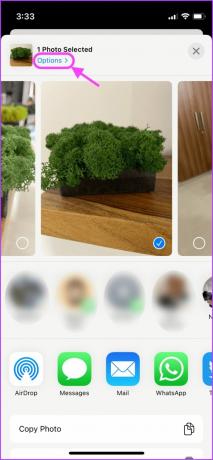
5단계: 이 페이지에서 '모든 사진 데이터' 옵션 옆에 있는 토글을 비활성화합니다.
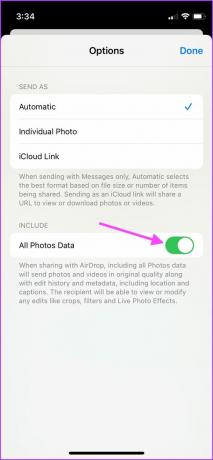
6단계: 완료를 탭하여 설정을 저장합니다. 그런 다음 iPhone은 사진을 공유하기 전에 EXIF 데이터를 삭제합니다.
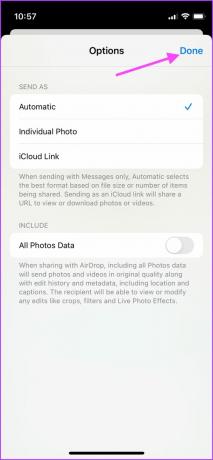
iPhone에서 이미지 EXIF 데이터 보기 및 편집
iPhone의 사진 앱은 이미지 EXIF 데이터를 보고 편집할 수 있는 옵션을 제공합니다. 대부분의 사용자에게는 이것으로 충분하지만 필요한 경우가 아니면 타사 EXIF 편집기 앱을 사용하지 않을 수 있습니다. 데이터를 제거하여 사진과 위치의 개인 정보를 보호하십시오.
2022년 4월 1일 최종 업데이트
위의 기사에는 Guiding Tech를 지원하는 제휴사 링크가 포함될 수 있습니다. 그러나 편집 무결성에는 영향을 미치지 않습니다. 내용은 편향되지 않고 정통합니다.